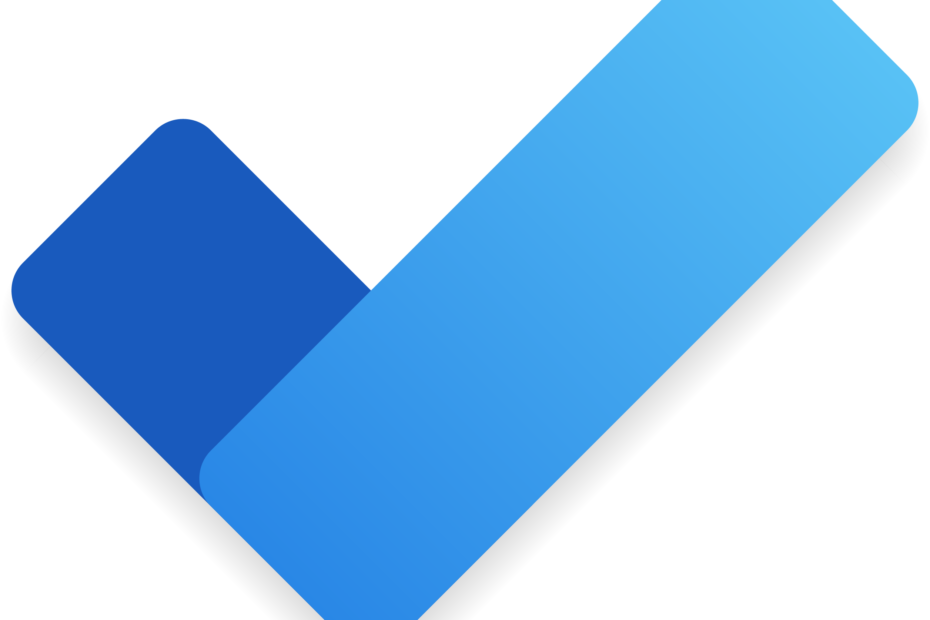- Viga Inaccessible_Boot_Device, mis on Windows 11 jaoks kättesaamatu, kontrollib seda Causa di driver di dispositivo incompatibili o vananenud, fail di system danneggiati, riistvara difettoso e non soolo.
- Potrebbe essere necessario reparare i settori del disco danneggiati con gli strumenti di system per risolvere definitivamente questo problem.
- L'aggiornamento dei driver di dispositivo può aiutare risolvere non soolo questo errore ma anche moti altri errori BSOD.
- Windows 11 süsteemi Ripristino konfiguratsiooniseade on spetsiaalne kasutatav probleemi lahendamiseks.
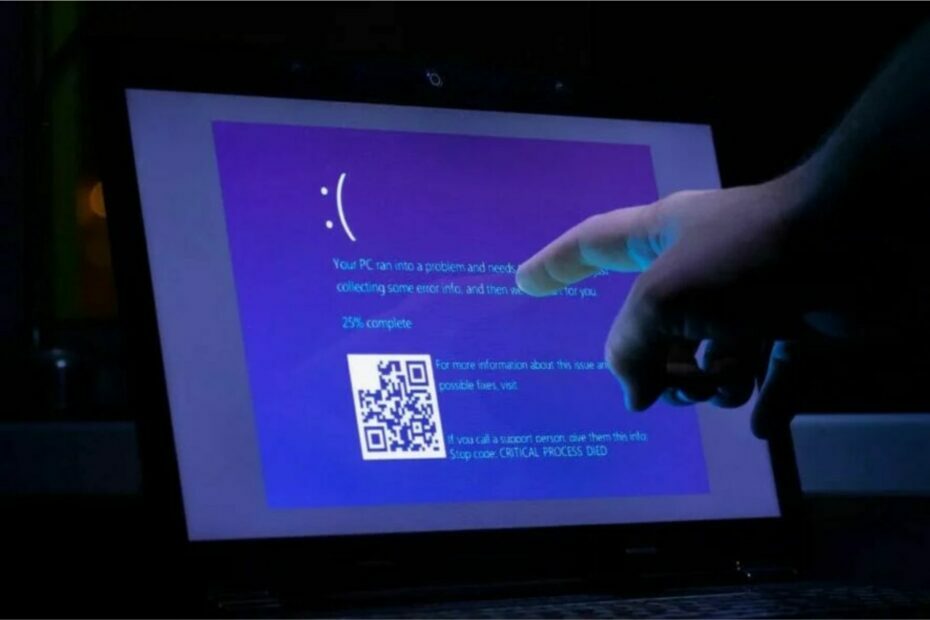
XINSTALLIMINE Klõpsates ALLALAADIMISE FAILIL
SPONSORIZZATO
- Lae alla Fortect e installalo oma arvutis.
- Avvia il protsesso di skannimine per cercare file corrotti che sono la fonte del tuo problem.
- Fai clic con il pulsante destro su Avvia riparazione in modo che lo strumento possa avviare l'algoritmo di riparazione.
- Fortect on laetud 0 Lettori questo mese, koos väärtusega 4,3 su TrustPilot.
L'errore Windows 11 del dispositivo di avvio accessibil è un altro problem BSOD (arrestokood) che può sorgere erinevate motiivide kohta. Questo particolare errore ha un codice di arresto 0x0000007b e spesso si verifica durante l’avvio del system.
Poiché l’errore del dispositivo di avvio si verifica durante l’avvio del system, è più grave degli errori BSOD casuali perché impedisce ai PC di avviarsi correttamente. Di conseguenza, alcuni utenti non possono accedere e usezare i propri arvuti quando si verifica questo errore.
Kas parandate Windows 11 viga, mis on kättesaamatud?
1. Avage süsteemi failide skannimine
- Fai clic sull’icona della lente di ingrandimento Windows 11 rakenduste jaoks mõeldud tööriistade jaoks.
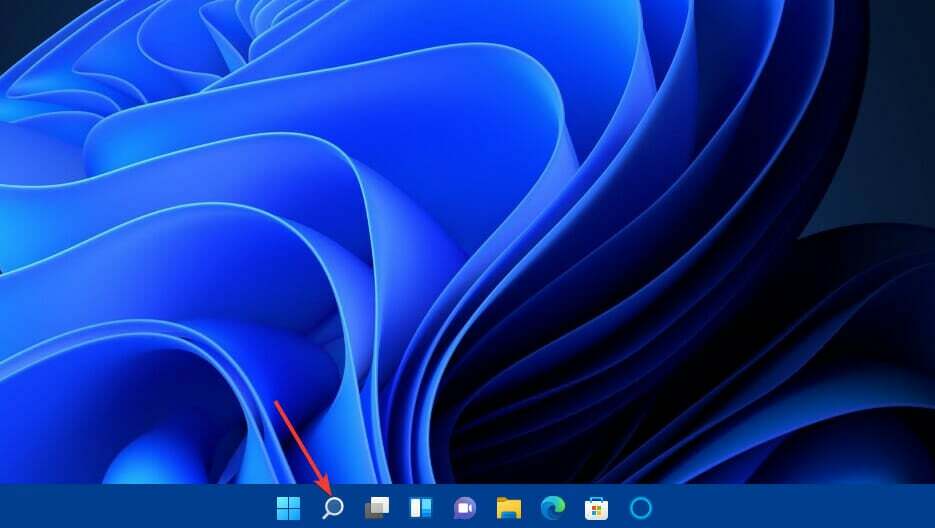
- Digita cmd nella casella di testo di ricerca.
- Seleziona l’opzione Esegui come amministratore per aprire una finestra del prompt dei comandi con privilegi elevati.
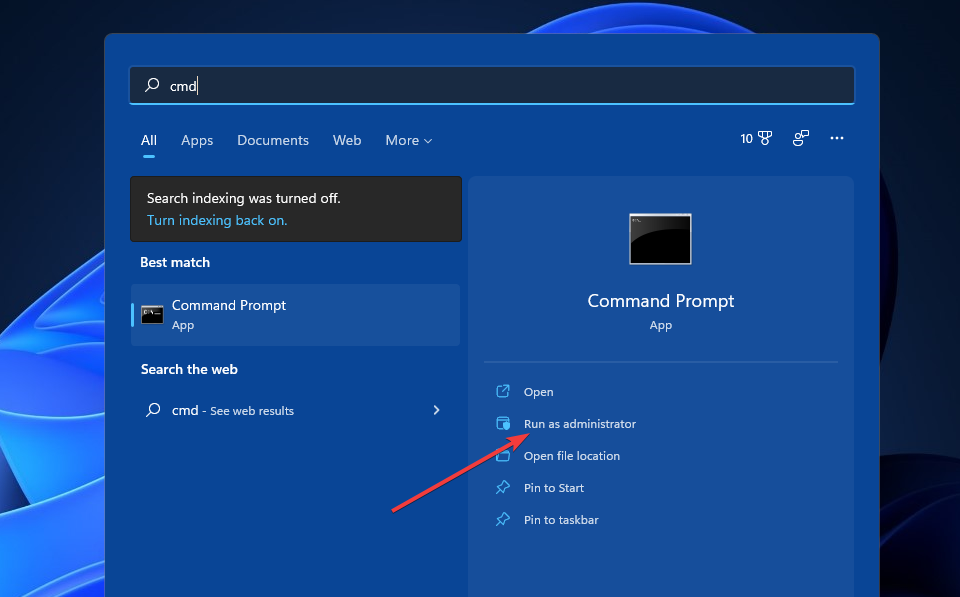
- Innanzitutto, inserisci questo comando e premi Invio:
DISM.exe /Online /Cleanup-image /Restorehealth - Quindi digitaalne questo komando SFC ja premi Invio:
sfc /scannow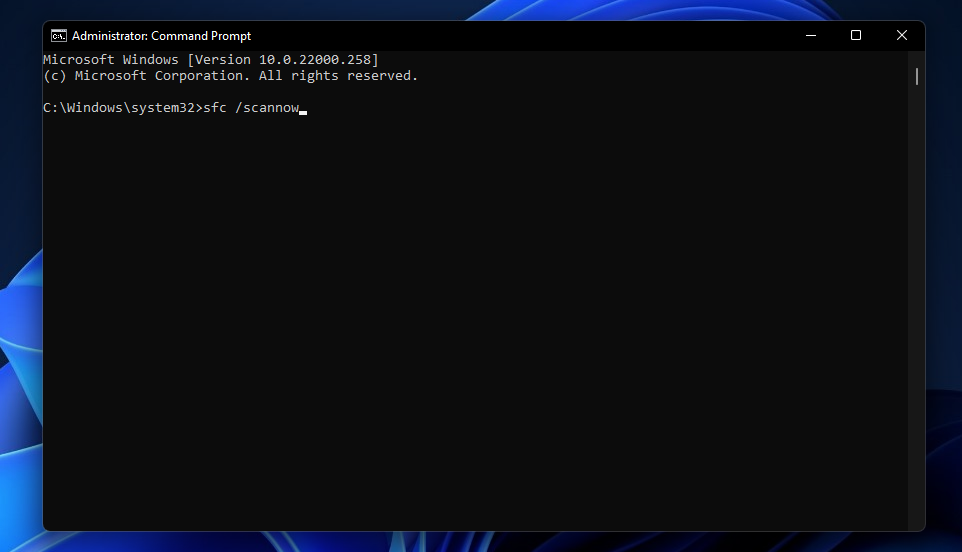
- Attendi che la scansione raggiunga il 100% di verifica per visualizzarne l’esito.
2. Eseguire una scansion del disco di controllo
- Apri un viipa dei comandi con privilegi elevati come descritto nei passaggi da uno a tre della risoluzione precedente.
- Digita il seguente comando nella finestra del viip:
chkdsk /r C: - Premere il tasto Invio della tastiera per avviare la scansione.
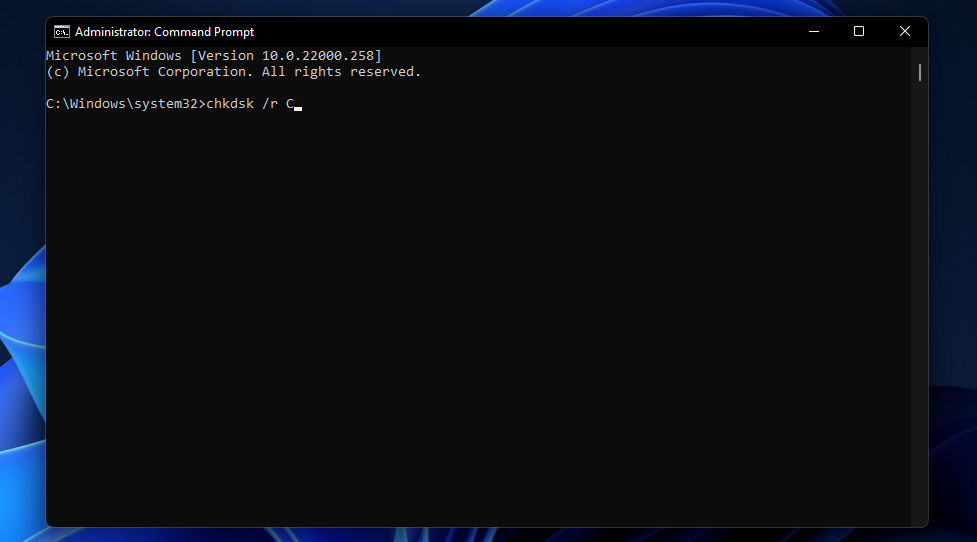
- Successivamente, osaleja il Completamento della scansione del disco di controllo.
- Aprilli menüü Alusta e fai click su Arresta, quindi su Riavvia.
3. Windows 11 hiljutiste lisandite lisamine
- Fai clic sul pulsante Alusta della barra delle applicazioni.
- Vali rakendus Impostazioni täiendav menüü Alusta.
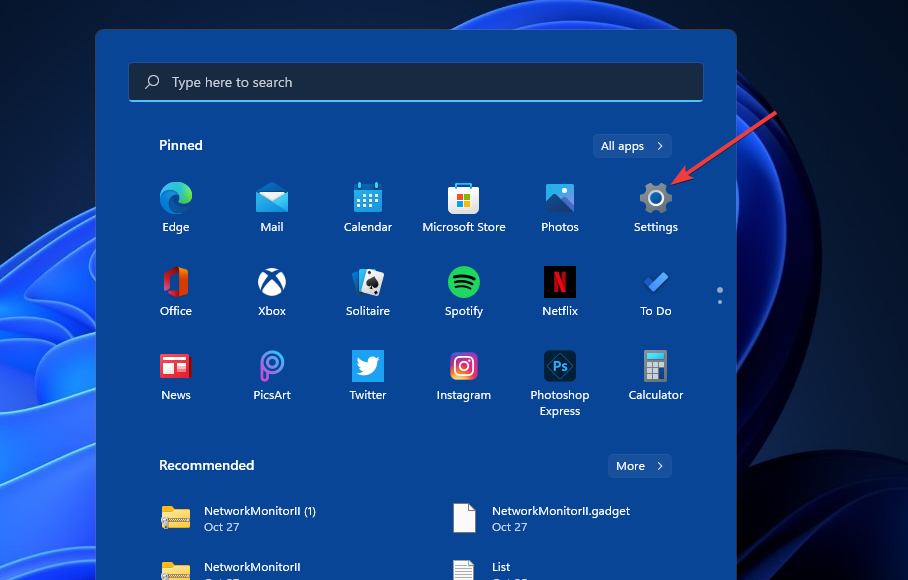
- Successivamente, fai clic sulla scheda Windowsi uuendus.
- Seleziona Kronoloogia aggiornamenti in quella scheda.
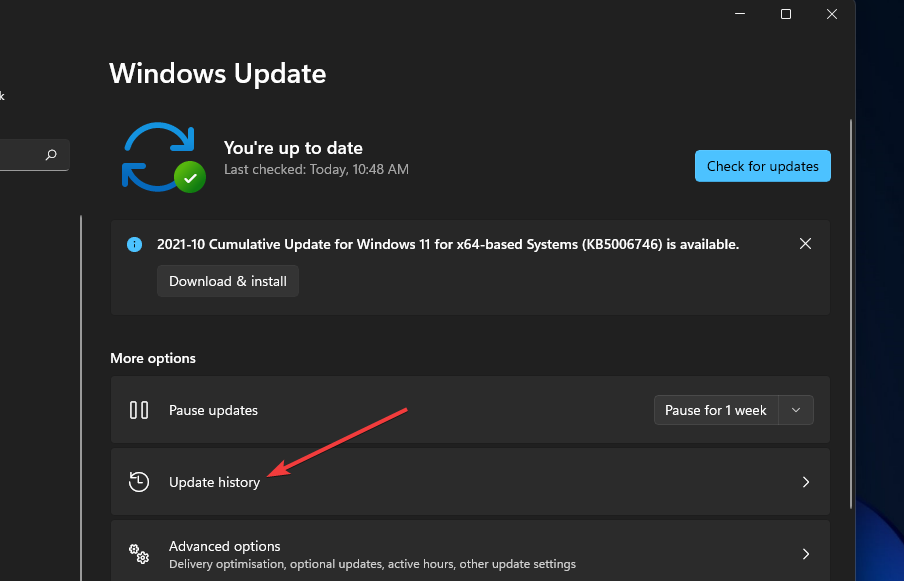
- Adesso fai clic sull’opzione Disinstalla aggiornamenti.
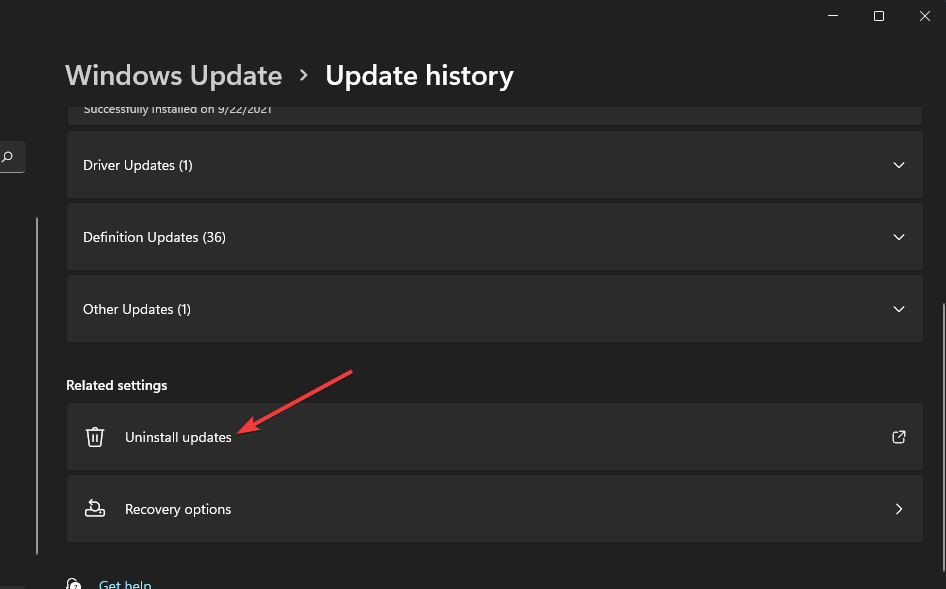
- Seleziona l’aggiornamento installato più di lateste nella finestra che puoi vedere di seguito:
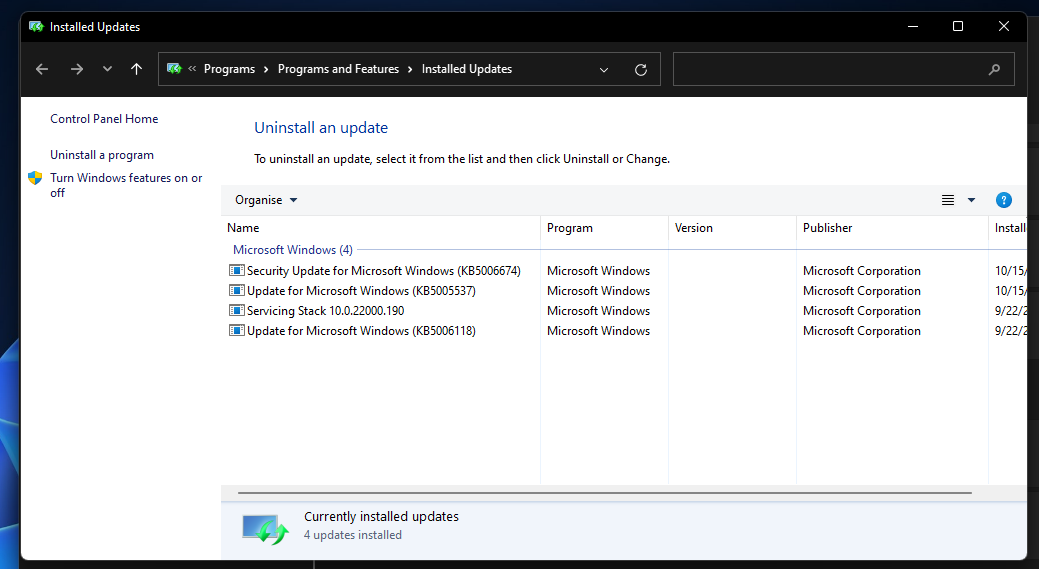
- Fai clic sul pulsante Desinstalli.
4. Eseguire l’utilità Ripristino all’avvio
- Fai clic sul pulsante del menüü Start della barra delle applicazioni.
- Seleziona l’opzione Alimentazione.
- Fai clic sull’opzione Riavvia mentre si tiene premuto il tasto Maiusc.
- Successivamente, seleziona Risoluzione dei problemi e Opzioni avanzate.
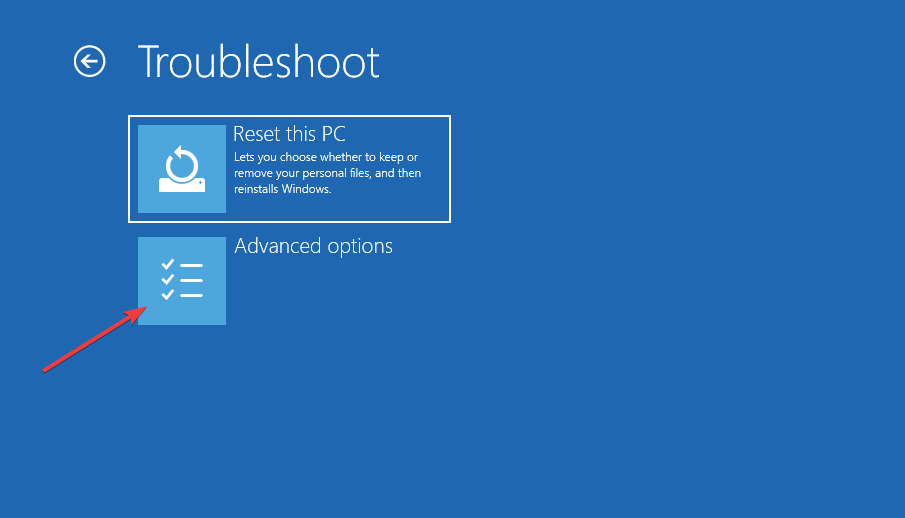
- Seleziona l’opzione Ripristino all’avvio.
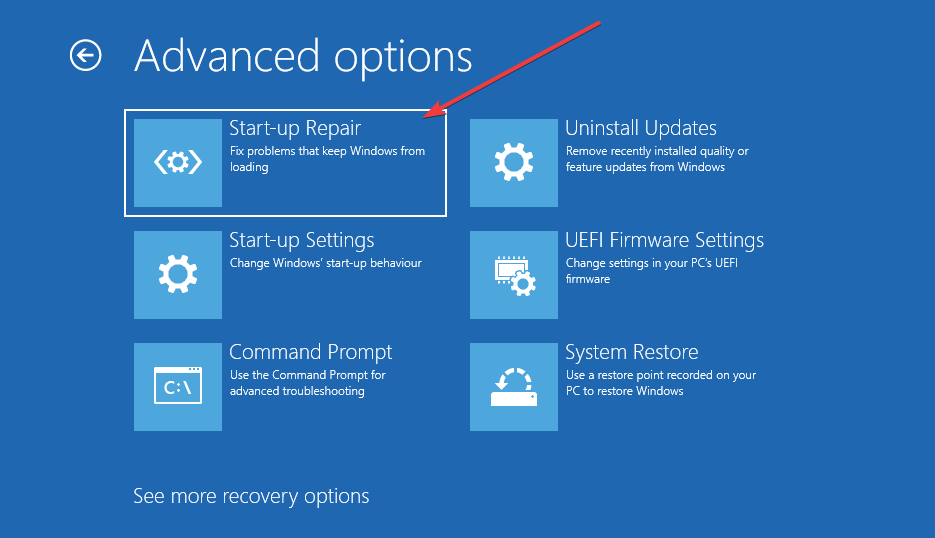
5. Aggiorna i driver del dispositivo
- Fai Clic con il pulsante destro del mouse sul pulsante del menu Alusta valiku kohta Gestione dispositivi.
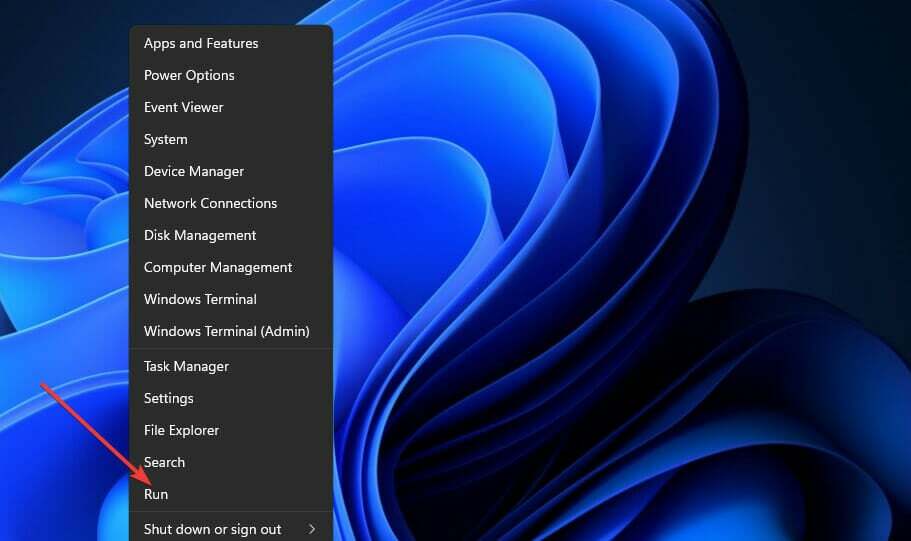
- Cerca i dispositivi contrassegnati da punti esclamativi gialli in Gestione dispositivi.
- Se trovi un dispositivo con un punto esclamativo giallo, fai clic con il pulsante destro del mouse e seleziona Aggiorna juht.
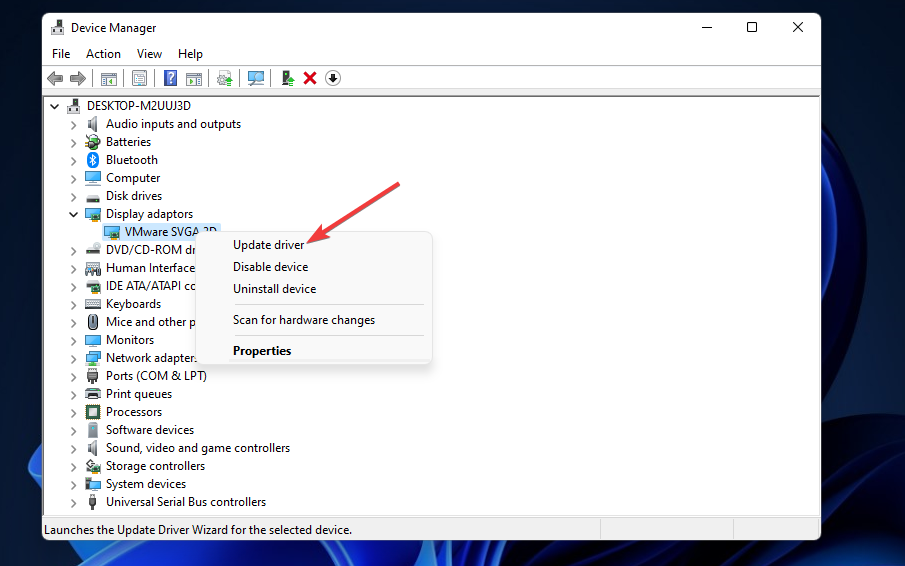
- Seleziona quindi l’opzione Täiendava draiveri tarkvara automaatne reguleerimine all’interno della finestra che si apre.
Se non sono presenti dispositivi con punti esclamativi gialli, si consiglia comunque di aggiornare almeno i driver di graafika, rete e dispositivo audio, poiché è probabile che ciò risolva l’errore Windows 11 del dispositivo di avvio ligipääsmatuks.
Kvaliteetse kontrollimise režiim on teie arvuti jaoks vajalik uue draiveri jaoks, mis on vajalik arvuti skannimiseks koos tarkvaraga, mis on varustatud draiveri lisandmooduliga Outbyte'i draiveri värskendaja è la scelta ideale in tal senso.
6. Reporta Windows 11 ja Un punto di ripristino
Täiendage Windows 11 tagasipööramist, installige tarkvara, mille andmed on ühendatud ripristino valikuga. Verificare quale tarkvara, mis on ühendatud Ripristino scelto punktiga, klõpsake nuppu su pulsante Cerca programme, mis huvitab Ripristino konfiguratsiooni süsteemi.
- Premi il tasto Windows + la scorciatoia da tastiera R, che aprirà Esegui.
- Digita questo testo nella casella aprill di Esegui:
rstrui - Fai click su Okei visualiseerimise kohta Süsteemi konfigureerimine.
- Premi il pulsante Avanti.
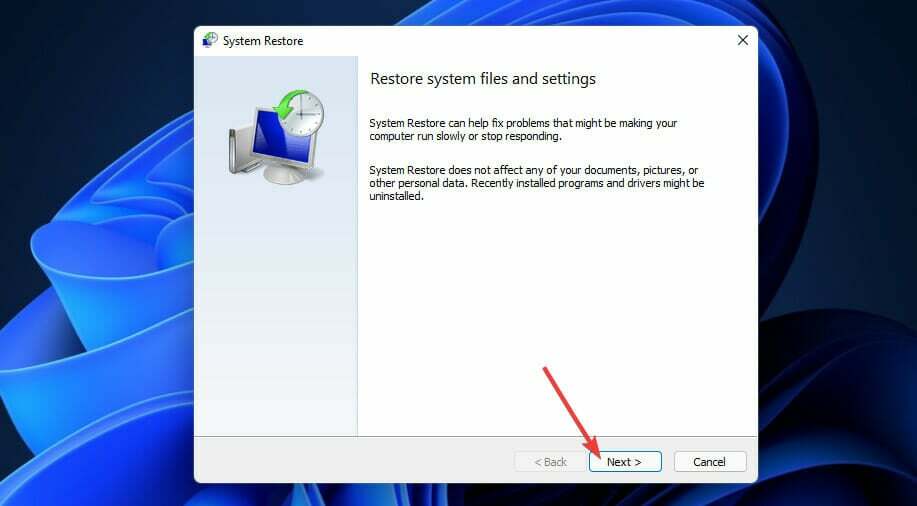
- See on disponibile un'opzione Mostra altri punti di ripristino, seleziona quella casella di controllo.
- Scegli un punto di ripristino che riporterà Windows 11 on eelnev kõik'viga Inaccessible_Boot_Device teie arvutis. Oppure seleziona il punto di ripristino più vecchio disponibile.
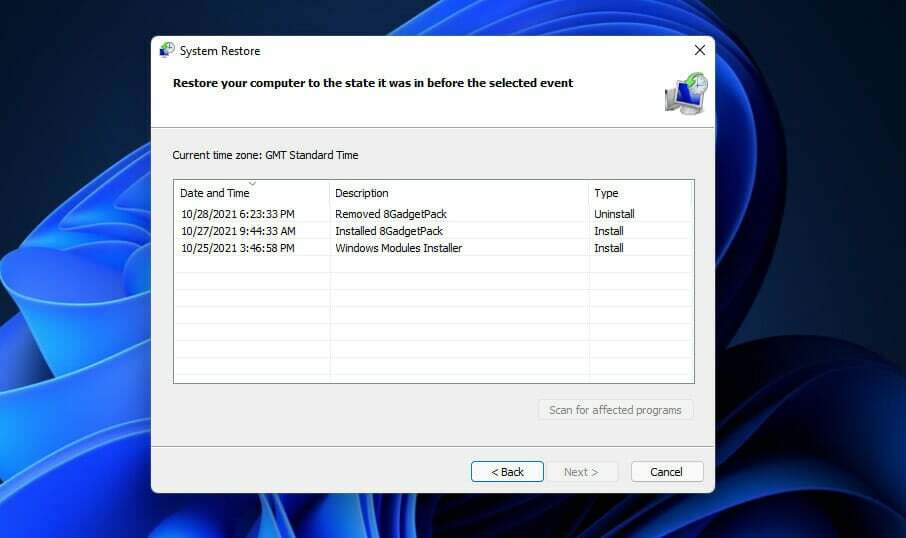
- Seleziona l’opzione Avanti.
- Fai click su Hästi avviare il processo di ripristino kohta.
7. Ripristina Windows 11
See lahendab Windows 11 kõik eelmääratletud materjalid. Dovrai installige kõik tarkvara uuesti uuesti, kui see pole arvutisse eelnevalt installitud. Pertanto, questo è suggerito come lõplik lahendus.
- Fai click su Alusta, quindi su Impostazioni operatsioonisüsteemis Windows 11.
- Seleziona Ripristino nella scheda Süsteem.
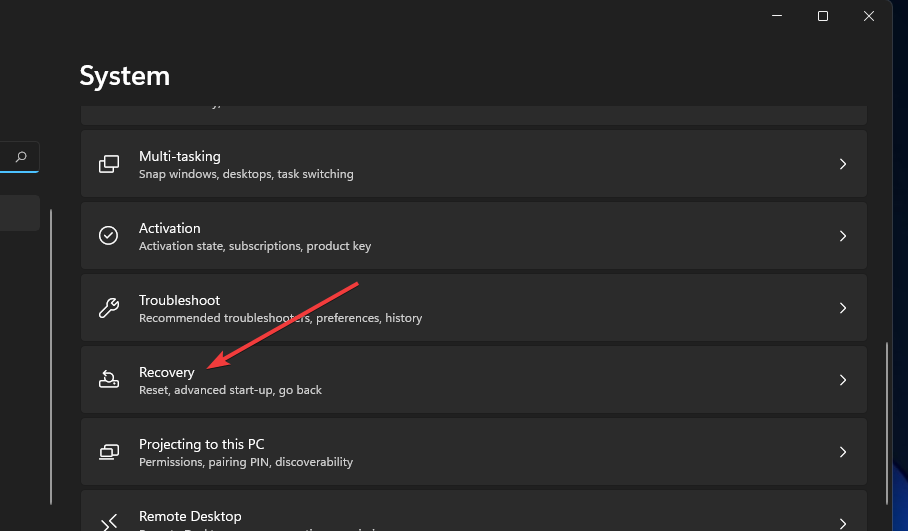
- Premi il pulsante Ripristina questo PC.
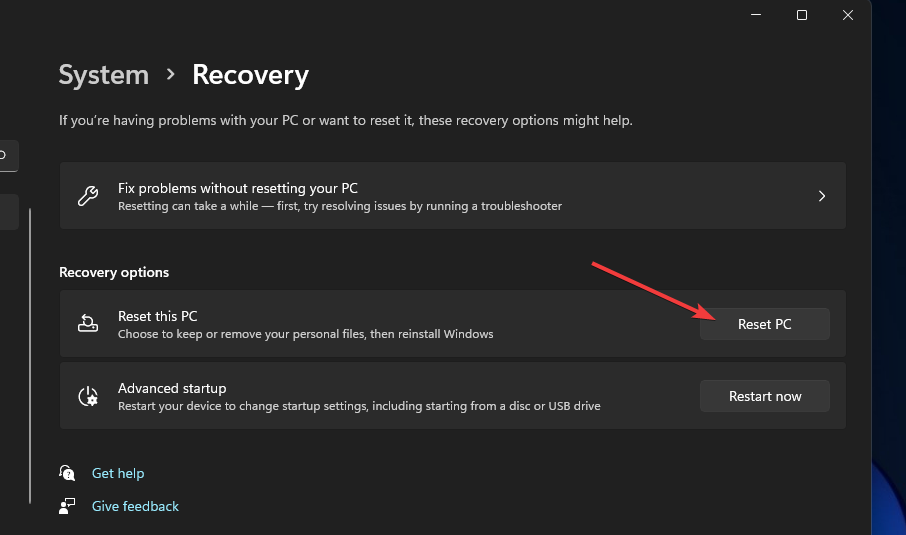
- Seleziona Mantieni ja miei fail nell’utilità Ripristina questo PC.
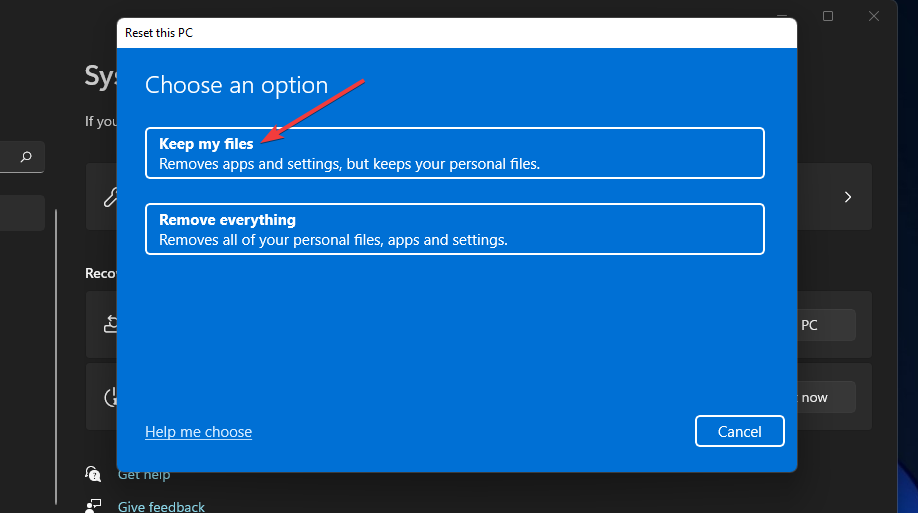
- Successivamente, fai clic sull’opzione uuesti installimise lokaadist.
- Selezionare l’opzione Avanti kontinuaari kohta.
- Fai click su Reimposta per confermare.
Kas teil on Windows 11 jaoks ligipääsmatu varustus?
Üldiselt on avvio indica kvalifitseeritud riistvarakomponentide dispositiivne seade, mis sisaldab faili ja draiverit, mis on arvuti jaoks vajalikud. Per avviare il computer, il sistema operativo viene solitamente caricato dal supporto di avvio, che può essere un disco rigido, un CD/DVD või un’unità USB.
In poche parole, l’errore del dispositivo di avvio inaccessibile informa il PC se riscontra un problem e deve riavviarsi per risolverlo. Se noti un dispositivo di avvio kättesaamatu, mis tähendab, et teie arvuti ei ole Windows 11 osaline.
Questo problem potrebbe causare un errore del disco rigido. Potrebbe anche trattarsi di un simple problem di driver o di un errore del record di avvio.
Quando Windows si avvia, potrebbe non riuscire a raggiungere la partizione di memoria contenente i file di system. See tõrketeade "Inaccessible_Boot_Device" või "dispositivo di avvio ligipääsmatu" on Windows 11-s ja arvuti vahendusel.
Cosa causa un dispositivo di avvio kättesaamatuks?
Sebbene molti utenti abbiano riferito di aver percepito questo messaggio di errore come conseguenza di un aggiornamento non riuscito, il problem del dispositivo di avvio può essere causato da una varietà di fattori, inclusi aggiornamenti del BIOS ja CPU in ülekell. Nella maggior parte dei casi, un errore di Windows 11 del dispositivo di avvio unaccessibile indicca più di una sola causa.
Uno dei oma BIOS on muudetud, takistab arvutit kogu SSD-lt.
La buona notizia è che, a causa della sua vicinanza all’aggiornamento di Windows, questo è facilmente risolvibile e non komporterà alcuna perdita di dati. Windows non è in grado di individuare il disco, ma tutti i dati sull’unità sono ancora presenti e rimarranno. Questi sono gli stsenaariumi più comuni in cui potresti riscontrare questo errore:
🚩Dispositivo di avvio ligipääsmatu Windows 11 dopo un errore di aggiornamento del driver
🚩Dispositivo di avvio Windows 11 ligipääsmatu dopo la creazione del clone
🚩Dispositivo di avvio inaccessibile dopo l’aggiornamento del BIOS non riuscito
🚩 Dispositivo di avvio ligipääsmatu Windows 11 SSD mancante
Come affermato da molti utenti, Lenovo ja Dell sono i produttoris di PC più colpiti dall’errore Windows 11 del dispositivo di avvio inaccessibile, ma ciò non significa che accada solo ed esclusivamente su questi marchi.
Questo errore è generalmente causato da aggiornamenti necessari senza preavviso. La soluzione può risultare complessa, ma è realizzabile una volta che si ha accesso all impostazioni di avvio avanzato e al prompt dei comandi.
Lo stesso errore Inaccessible_Boot_Device ilmub operatsioonisüsteemis Windows 10. Ci sono, tuttavia, alcuni modi per risolverlo in modo fattibile. Per fare ciò, dovrai sfruttare al massimo gli strumenti di system integrati di Windows 11, che spesso for forniscono le millior solutions for i problemi di di BSOD.
È un errore di schermata blu, verde o nera?
Operatsioonisüsteemis Windows 10 on viga Inaccessible_Boot_Device ja Blue Screen of Death. Tuttavia, Microsoft kasutab Windows 11-s BSOD-i tõrkevärvide värvi. Pertanto, questo problem è uno schermo nero della morte nell’ultima piattaforma desktop, ma si tratta pur semper dello stesso errore.
Kui see on kõige keerulisem, ehitage Windows 11 Insider Preview'sse, kus viga on rohelised rohelised surmaekraanid. Si tratta degli stessi errori ma con un colore di sfondo diverso. Pertanto, la schermata di errore Inaccessible_Boot_Device può anche avere uno sfondo verde per alcuni utenti.
Kokkuvõtteks, questo è un errore di schermata blu, verde e nera. È semper lo stesso problem che si esitleda su Windows 11 ja 10 sõltumatute värviline di sfondo.
Kas soovite liituda kõigi Windows 11 muudatustega?
Se non riesci adccedere Windows 11 a causa dell’rore del dispositivo di avvio inaccessibile, dovrai accedere kõik opzioni di ripristino avanzate durante l’avvio del sistema. Täpsemad taastamise valikud è un menu blue centralizzato al di fuori di Windows che include numbersi strumenti e opzioni di system.
Alcuni utenti potrebbero essere in grado di accedere alle opzioni di ripristino avanzate con il tasto della tastiera F11. Prova a premerlo poco dopo aver access il PC. Potrebbe aprirsi il menu blu Scegli un’opzione, ma non è detto che questo metodo funzioni.
Se non funziona, riavvia il computer tenendo premuto il pulsante di accensione umbes 5–10 sekundit, kui kasutate Windowsi Durante l’avvio logo. Forza lo spegnimento in questo modo tre volte. Dopo aver riavviato il PC in questo modo per tre volte di seguito, verrà visualizzata una schermata automaatne riparazione.
Questa schermata sisaldab un pulsante Opzioni avanzate. Fai kliki su quel pulsante iga menüü avamiseks Opzioni di recupero avanzate. Da lì, potrai accedere agli strumenti di sistema che possono correggere in modo fattibile l’errore del dispositivo di avvio inaccessibile o attivare la modalità provvisoria.
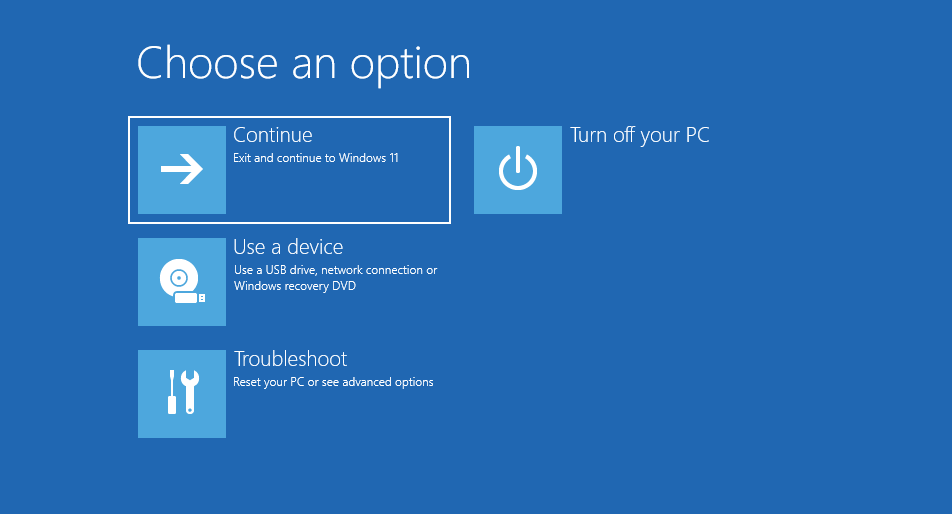
Puoi tornare a Windows con l’opzione Modalità provvisoria. Per farlo, seleziona Risoluzione dei problemi e Opzioni avanzate. Da qui, seleziona Impostazioni di avvio e Riavvia. Al riavvio di Windows, premere F4 (o F5 ) scegliere kohta Abilita modalità provvisoria nel menüü Impostazioni di avvio.
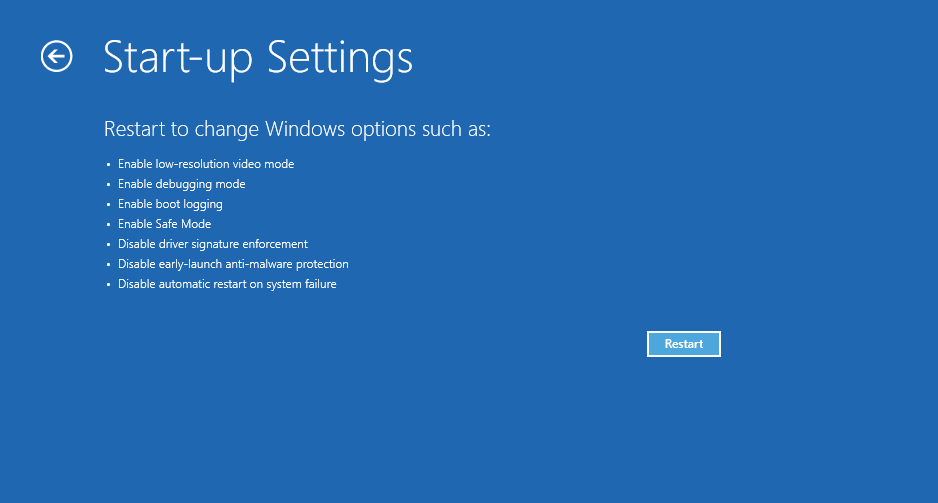
Successivamente, sarai in grado di applicare le potenziali correzioni sopra descritte in modalità provvisoria. Quella modalità on spetsiaalne diagnostika Windows 11 jaoks, mis on varustatud ainult draiveri ja minimaalsete teenustega.
Posso applicare le potenziali correzioni sopra elencate senza entrare in modalità provvisoria?
Il menüü delle opzioni avanzate al di fuori di Windows sisaldab süsteemi Ripristino konfiguratsiooniseadmeid, Prompt dei comandi, Ripristino all’avvio ja Disinstalla aggiornamenti. Quindi sì, puoi applicare la maggior parte delle risoluzioni proposte aprendo gli strumenti richiesti da lì.
Per reimpostare la piattaforma al di fuori di Windows, dovrai selezionare Risoluzione dei problemi e Reimposta questo PC sisse Opzioni di ripristino avanzate. Quindi si apre l’utilità Ripristina questo PC. Järjestamine, Windows 11 taaskäivitamise võimalus on võimalik valida.
Il menüü delle opzioni avanzate sisaldama anche un’utilità di ripristino dell’immagine di system. Vaadake oma arvutit süsteemi varukoopiana, mis võimaldab teil teha vea.
Kui te ei paranda Windows 11 tõrkelahendust, ei ole teie arvutis juurdepääsetav, probleem on seotud riistvara erinevusega. In tal caso, potrebbe essere necessario rimuovere e sostituire i interni riistvaramoodulid per risolverlo.
Non è consigliabile che gli utenti rimuovano da soli i componenti interni difettosi. Quindi, respecta di restituire il tuo PC al produttore per eventuali riparazioni necessarie se le risoluzioni elencate in precedenza non risolvono l’errore. See arvuti on ancora nel periodo di garanzia, il produttore potrebbe risolvere il problem gratuitamente.
Tuttavia, ti suggeriamo di provare le nostre risoluzioni prima di rivolgerti a qualsiasi supporto IT o servizio di riparazione. Sebbene non siano correzioni del tutto garantite, ci sono buone probabilità che almeno una di esse risolva l’errore del dispositivo di avvio inaccessibile sul tuo PC.
Se hai altre domande sull’errore Windows 11 del dispositivo di avvio inaccessibile, non esitare a scriverle nella sezione commenti qui sotto.